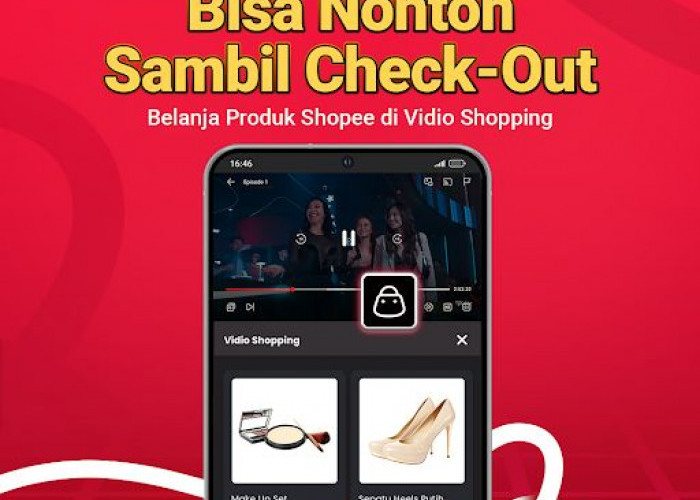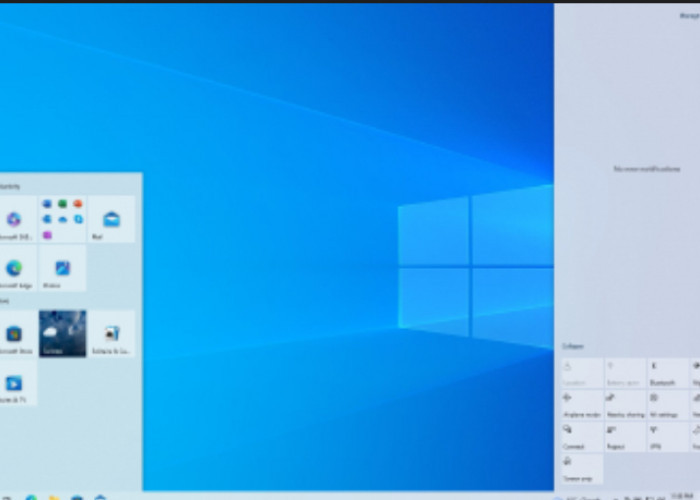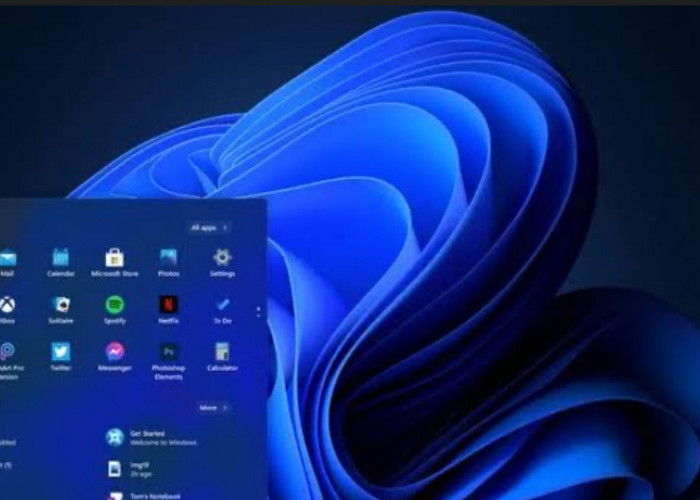Cara Mengganti Wallpaper Laptop Windows dan macOS
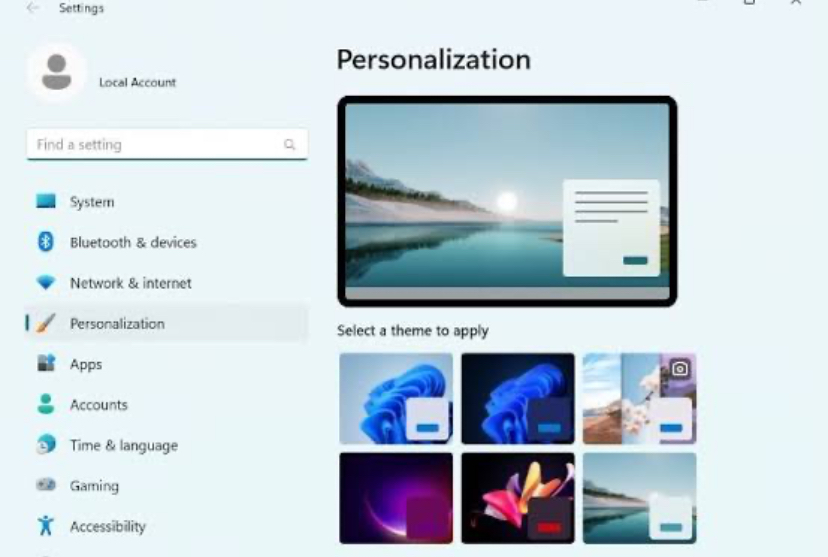
Cara Mengantikan Wallpaper Laptop-tangkapan layar-
Ini akan membuat wallpaper terlihat jelas dan tidak buram.
Kamu juga bisa mengatur wallpaper agar berganti secara otomatis dengan memilih opsi "Slideshow" di menu Background.
2. Cara Mengganti Wallpaper di Windows 11
Untuk mengubah wallpaper di Windows 11, ada beberapa cara mengganti wallpaper laptop mudah yang bisa kamu lakukan.
Cara pertama adalah melalui menu Settings. Klik kanan pada desktop, pilih 'Personalisasi', lalu klik 'Latar Belakang'.
Di sini, kamu bisa memilih gambar yang sudah tersedia atau mengklik 'Telusuri Foto' untuk memilih gambar dari komputermu.
Cara kedua yang lebih cepat adalah langsung dari File Explorer.
Buka folder tempat kamu menyimpan gambar, klik kanan pada gambar yang diinginkan, lalu pilih 'Atur Sebagai Latar Belakang Desktop'. Wallpaper laptopmu akan langsung berubah.
Jika ingin lebih praktis, kamu bisa menggunakan aplikasi Bing Wallpaper.
Aplikasi ini akan mengganti wallpapermu secara otomatis setiap hari dengan foto-foto baru dari Bing.
Cukup download dan install aplikasinya, maka kamu akan mendapatkan wallpaper baru yang menarik setiap hari tanpa perlu menggantinya secara manual.
3. Cara Mengganti Wallpaper di macOS
Untuk mengganti wallpaper laptop di macOS, kamu bisa mengikuti langkah-langkah berikut:
Pertama, klik menu Apple di pojok kiri atas layar, lalu pilih "Pengaturan Sistem". Setelah itu, cari dan klik opsi "Wallpaper" di bar samping. Di sini, kamu akan melihat berbagai pilihan wallpaper yang tersedia.
Kamu bisa memilih wallpaper dari kategori yang ada, seperti Wallpaper Dinamis yang akan berubah sesuai waktu hari.
Cek Berita dan Artikel yang lain di Google News
Sumber: